Os placeholders permitem à loja inserir quatro tipos de elementos na página:
- Banner
- Banner DHTML
- Coleção
- HTML
Na prática, um placeholder é um trecho de código configurável, que atende a condições definidas pela loja.
Por exemplo, você pode inserir um placeholder na homepage e defini-lo como um banner; e então escolher três imagens diferentes para esse banner, cada uma ativada em uma faixa de datas específica.
Inserindo o placeholder no template
Antes de mais nada, para criar um novo placeholder, é preciso inserir o controle que vai defini-lo no template.
Este é o controle de placeholders: <vtex:contentPlaceHolder id="" />
O que ele faz é criar um elemento configurável no local do código onde for inserido.
É importante inserir um valor de id. Este será o identificador desse placeholder no sistema.
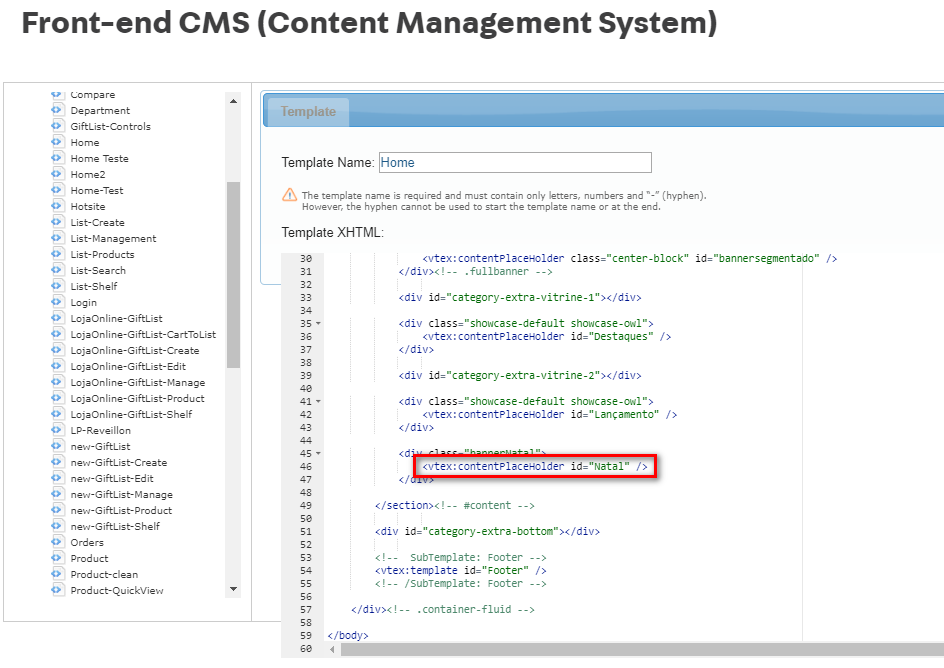
Configurando o placeholder
Agora que o controle de placeholder foi inserido no template, vamos configurá-lo.
Isso é feito nas configurações do layout que usa esse template.
- Abra o layout e depois clique na aba Settings. O novo placeholder deve aparecer aí, com o nome igual ao valor do id definido no controle. Por enquanto, esse placeholder está vazio, ou seja, não há nenhum objeto dentro dele.
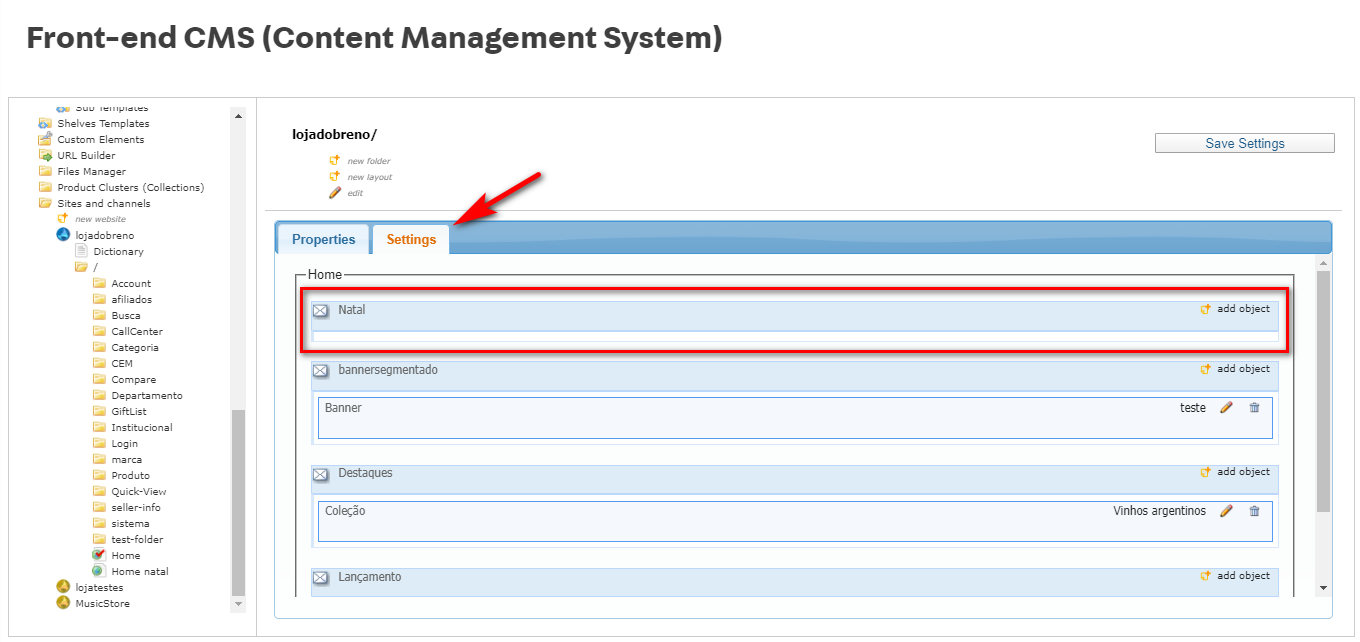
- Para inserir um objeto, clique em add object.
- Em seguida, escolha o tipo de objeto e clique em Adicionar.
- Por fim, clique no botão Save Settings, no alto da página.
Agora você já pode editar o objeto inserido no placeholder.
Para isso, clique no lápis dentro do objeto e, em seguida, clique em add content.
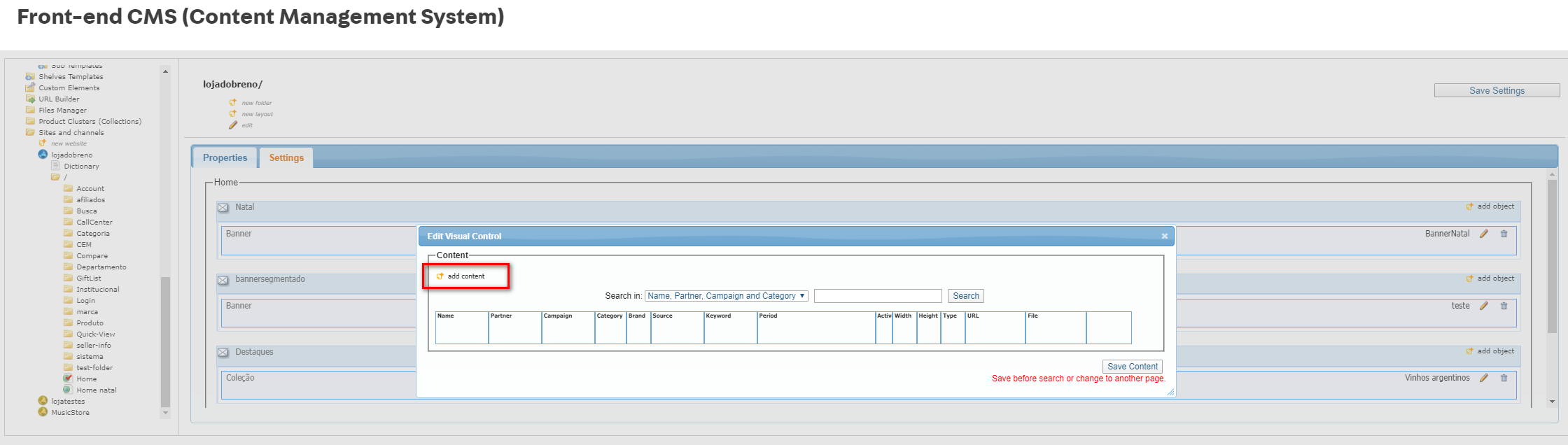
Agora você pode definir o nome desse objeto, subir imagens para ele e configurar as condições em que ele vai ser renderizado, tais como o período.
Ao final, clique em Add Content List e depois salve o conteúdo.